گاهی اوقات ، هنگام ایجاد سند با استفاده از ویرایشگر متن MS WOrd ، باید صفحه را به صورت عمودی به چندین قسمت تقسیم کنید. چندین راه برای انجامش هست.
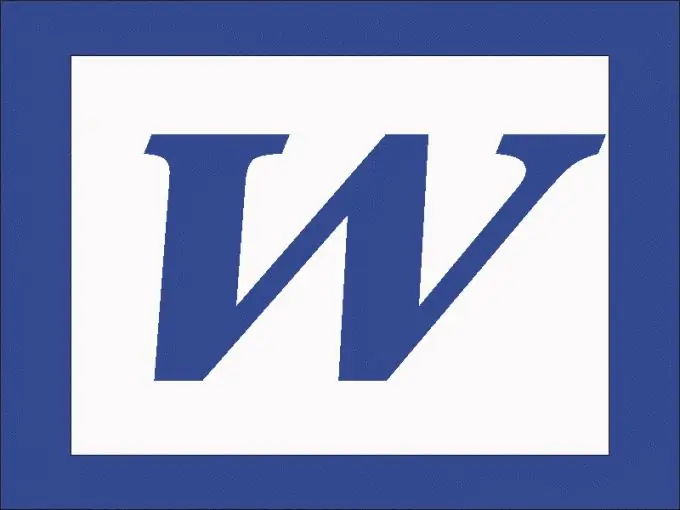
دستورالعمل ها
مرحله 1
راحت تر است که با استفاده از دستور ویژه ستون ها صفحه ای را با متن آماده به ستون تقسیم کنید. اگر از Word 2003 استفاده می کنید ، این دستور را از فهرست Format پیدا کنید. در کادر گفتگو ، تعداد ستون ها را مشخص کنید. در صورت لزوم ، عرض ستون ها و فاصله بین آنها را در قسمت "عرض و فاصله" تنظیم کنید. متن به تعداد ستون های مشخص شده تقسیم می شود.
گام 2
در Word 2010 به برگه Page Layout رفته و بر روی نماد Columns کلیک کنید. تعداد ستون مورد نیاز را تنظیم کنید. اگر می خواهید فقط بخشی از صفحه را تقسیم کنید ، قطعه مورد نظر را با ماوس انتخاب کنید و این روش را روی آن اعمال کنید.
مرحله 3
همچنین می توانید با دستور Columns یک صفحه خالی را تقسیم کنید. همچنین می توانید با استفاده از دستور Insert Table یک صفحه خالی را به ستون تقسیم کنید. در Word 2003 ، به فهرست Table بروید و در گروه Insert جدول را انتخاب کنید.
مرحله 4
تعداد ستون ها ، ردیف های مورد نیاز را مشخص کنید - 1. مکان نما را در هر خانه قرار دهید و در فهرست "Table" ، روی "Properties Table" کلیک کنید. در برگه "جدول" ، روی "گزینه ها" کلیک کنید و علامت کادر کنار "خودکار کردن" را بردارید.
مرحله 5
به برگه "Table" برگردید ، "Borders and Fill" را کلیک کنید و نوع جدول بدون حاشیه را انتخاب کنید (فقط روی نمادی که در کنار آن "No" وجود دارد کلیک کنید). صفحه شما اکنون به ستونهایی با عرضهای ثابت و حاشیه های نامرئی تقسیم شده است. در نسخه های بعدی ویرایشگر ، دستور Table در منوی Insert قرار دارد.







